可通过快捷键、菜单栏或地址栏控件调整迅雷浏览器页面缩放比例。一、按Ctrl配合鼠标滚轮或加减号键可放大缩小,Ctrl+0恢复默认;二、点击右上角菜单进入“缩放”选项选择预设比例或自定义数值;三、在地址栏右侧使用“+/-”按钮调节,点击百分比重置为100%。
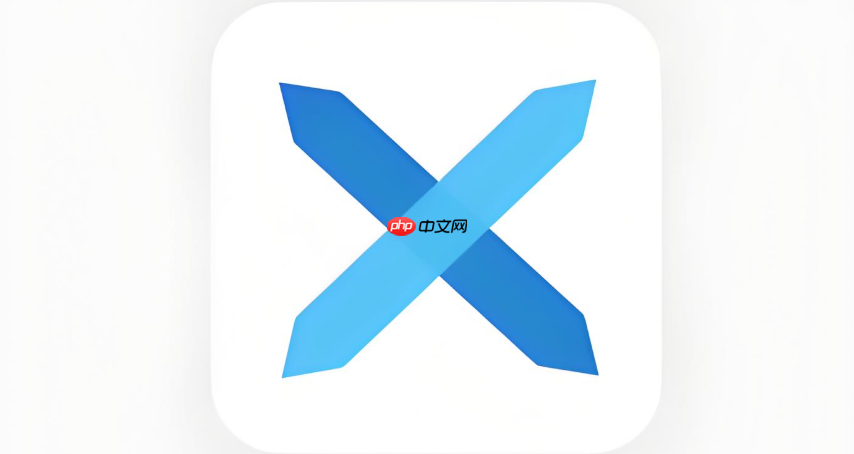
如果您在浏览网页时发现页面内容过小或过大,影响阅读体验,可以通过调整迅雷浏览器的网页缩放比例来改善。以下是几种调整页面大小的方法:
通过键盘快捷键可以快速放大或缩小当前网页,适用于需要频繁切换查看的场景。
1、按住 Ctrl 键 同时向上滚动鼠标滚轮,可逐步放大页面。
2、按住 Ctrl 键 同时向下滚动鼠标滚轮,可逐步缩小页面。
3、按 Ctrl + 加号(+) 可放大网页,按 Ctrl + 减号(-) 可缩小网页。
4、按 Ctrl + 0 可将页面恢复为默认的 100% 缩放比例。
迅雷浏览器提供直观的菜单选项,用户可通过界面操作精确设置缩放级别。
1、点击浏览器右上角的菜单按钮(通常为三个横线或齿轮图标)。
2、在下拉菜单中找到“缩放”或“页面缩放”选项。
3、选择预设的缩放比例,如 80%、100%、120% 等。
4、部分版本支持手动输入自定义百分比数值以实现精准控制。
某些版本的迅雷浏览器在地址栏右侧提供了缩放调节按钮,便于一键操作。
1、查看地址栏右侧是否显示“+”和“−”按钮。
2、点击 “+” 按钮可放大页面,每次点击增加 10% 缩放。
3、点击 “−” 按钮可缩小页面,每次点击减少 10% 缩放。
4、点击中间的百分比数字可重置为默认视图。




Copyright 2014-2025 https://www.php.cn/ All Rights Reserved | php.cn | 湘ICP备2023035733号